Nokia 3109: 11. Настройки
11. Настройки: Nokia 3109
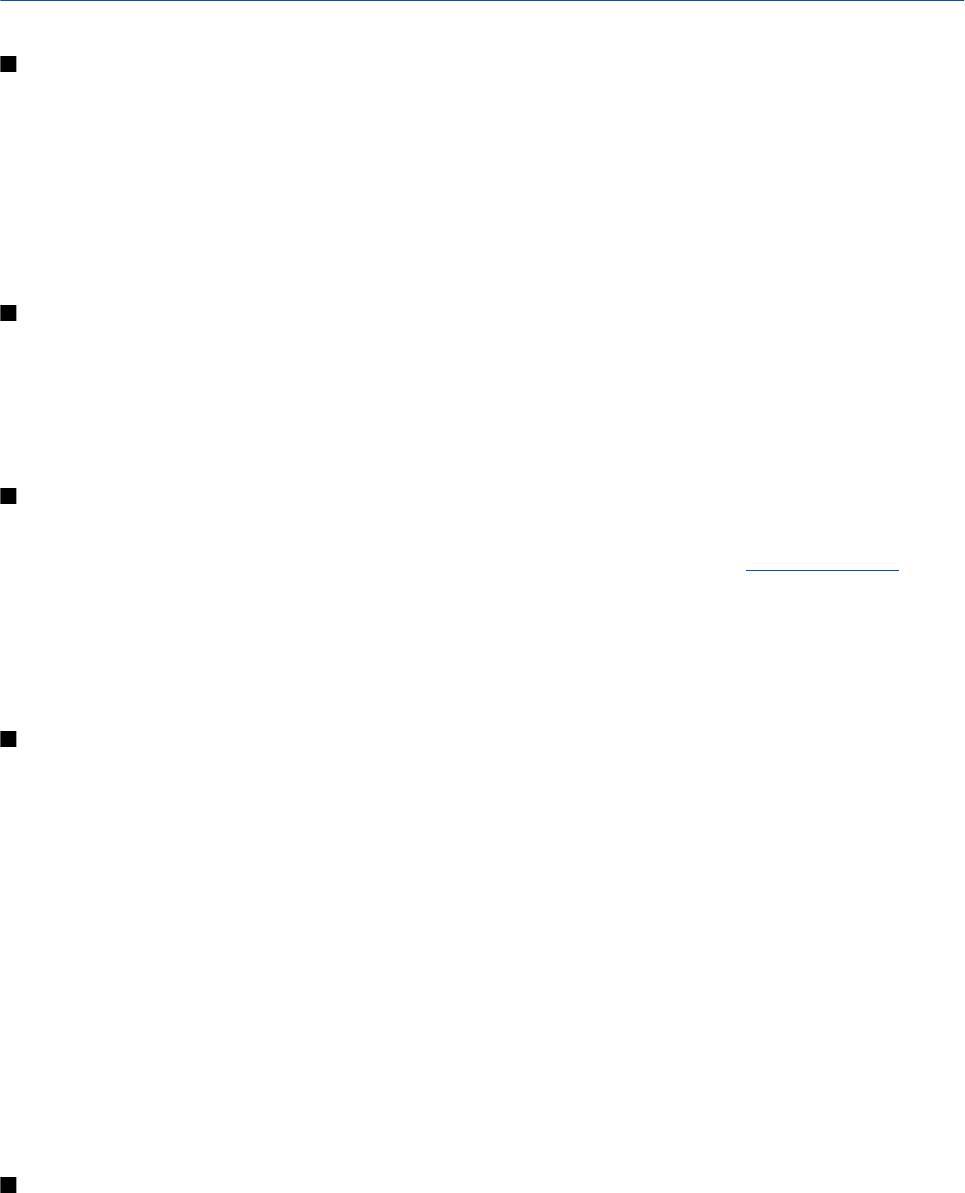
Н а с т р о й к и
11. Настройки
Режимы
Различные настройки телефона объединены в группы (режимы), которые позволяют настроить звуковые сигналы
телефона для различных ситуаций и условий работы.
Выберите
Меню > Настройки > Режимы, выберите необходимый режим и одну из следующих функций:
•
Включить — включение выбранного режима.
•
Конфигурация — настройка режима. Выберите настройку, значение которой требуется изменить, и внесите
необходимые изменения.
•
Временный — включение режима на определенное время (до 24часов). По истечении установленного времени будет
включен предыдущий постоянный режим.
Темы
Тема содержит элементы настройки устройства.
Выберите
Меню > Настройки > Темы и одну из следующих функций:
•
Выбрать тему — установка темы. Открывается список папок приложения Галерея. Откройте папку Темы и выберите
тему.
•
Загрузка тем — открытие списка ссылок для загрузки дополнительных тем.
Сигналы
Это меню предназначено для изменения настроек сигналов активного режима.
Выберите
Меню > Настройки > Сигналы. Те же настройки содержатся в меню Режимы.
См. "Режимы" с. 26.
Чтобы настроить телефон на подачу сигнала вызова только для входящих вызовов от абонентов, принадлежащих
выбранной группе контактов, выберите
Подавать сигнал для групп.
Выберите
Функц. > Сохранить для сохранения настроек или Отмена, чтобы оставить настройки без изменения.
Если выбран самый высокий уровень громкости мелодии вызова, наивысший уровень громкости мелодии достигается
через несколько секунд.
Дисплей
Выберите Меню > Настройки > Дисплей и одну из следующих функций:
•
Фоновый рисунок — добавление фонового рисунка в режиме ожидания.
•
Фоновый рисунок — добавление фонового рисунка на основном экране.
•
Активный режим ожидания — включение и выключение активного режима ожидания, а также настройка и
упорядочение функций активного режима ожидания.
•
Цвет шрифта в реж. ожидания — выбор цвета текстов в режиме ожидания.
•
Значки джойстика — отображение значков текущих функций быстрого доступа, назначенных клавишам прокрутки,
в режиме ожидания при выключенном активном режиме ожидания.
•
Экранная заставка — отображение экранной заставки на дисплее устройства. Для загрузки дополнительных
экранных заставок выберите
Загруз. графики. Чтобы указать время, по истечении которого включается экранная
заставка, выберите
Задержка.
•
Экономия энергии — экономия энергии аккумулятора.. Экранная заставка в виде даты и цифровых часов
отображается по истечении определенного времени бездействия устройства.
•
Спящий режим — экономия энергии аккумулятора.
•
Размер шрифта — установка размера шрифта для сообщений, списка контактов и Интернет-страниц.
•
Логотип оператора — включение и отмена отображения логотипа оператора.
•
Индикатор соты — отображение информации о базовой станции, если эта услуга предоставляется сотовой сетью.
Время и дата
Для изменения типа часов, настроек времени, часового пояса и даты выберите Меню > Настройки > Время и
дата
> Время, Дата или Коррекция: дата и время (услуга сети).
При перемещении в другой часовой пояс выберите
Меню > Настройки > Время и дата > Время > Часовой пояс и
выберите часовой пояс в виде разницы времени по отношению к всемирному времени (GMT) или универсальному
глобальному времени (UTC). Время и дата устанавливаются в соответствии с часовым поясом, что позволяет отображать
в устройстве правильное время передачи принятых текстовых или мультимедийных сообщений.
© 2007 Nokia. Все права защищены.
26
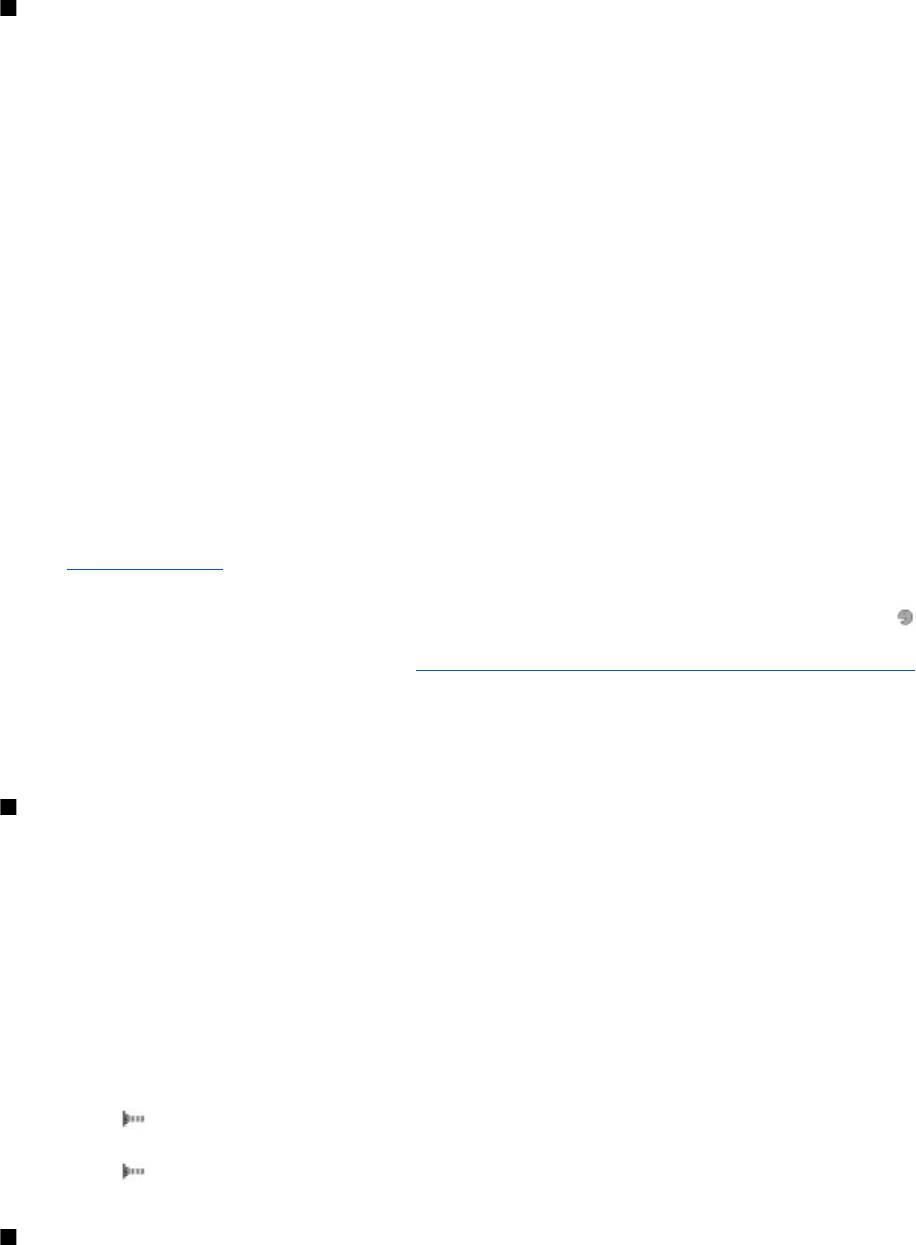
Н а с т р о й к и
Меню быстрого доступа
Меню быстрого доступа служит для быстрого вызова часто используемых функций устройства.
Левая клавиша выбора
Для выбора функции из списка выберите Меню > Настройки > Меню быстрого дост. > Лев. кл. выбора.
Если левой клавише выбора назначена функция
Актив, для включения функции в режиме ожидания выберите
Актив > Функц. и одну из следующих функций:
•
Выб. функции — добавление функции в список быстрого доступа или удаление из списка.
•
Упорядочить — изменение положения функций в персональном списке быстрого доступа.
Правая клавиша выбора
Для выбора функции из списка выберите
Меню > Настройки > Меню быстрого дост. > Правая клавиша
выбора
.
Джойстик
Чтобы назначить джойстику (клавише прокрутки) другие функции устройства (из предварительно заданного списка),
выберите
Меню > Настройки > Меню быстрого дост. > Джойстик.
Голосовые команды
Можно выполнять вызов контактов и пользоваться функциями устройства, произнося голосовые команды.
Голосовые команды зависят от языка, поэтому перед их использованием необходимо настроить
Язык распознавания
голоса
. См. "Телефон" с. 30.
Для выбора функций устройства, которые будут включаться с помощью голосовых команд, выберите Меню >
Настройки > Меню быстрого дост. > Голосовые команды и выберите папку. Выделите функцию. Значок
показывает, что голосовая метка включена. Для включения голосовой метки выберите Добав. Для воспроизведения
включенной голосовой команды выберите
Воспр. См. "Усовершенствованная функция голосового набора" с. 13.
Для работы с голосовыми командами выделите функцию устройства, выберите Функц. и одну из следующих функций:
•
Изменить или Удалить — изменение или отключение голосовой команды для выбранной функции.
•
Добавить все или Удалить все — включение или отключение голосовых команд для всех функций в списке
голосовых команд.
Инфракрасный порт
Можно настроить телефон на передачу и прием данных через инфракрасный (ИК) порт на телефон или устройство,
совместимые со стандартом IRDA.
Не допускайте попадания инфракрасного луча в глаза, а также на другие ИК-устройства. Данное устройство относится к
лазерным изделиям класса 1.
При передаче или приеме данных убедитесь в том, что ИК-порты передающего и принимающего устройств направлены
друг на друга и между устройствами нет препятствий.
Для включения или выключения ИК-порта телефона выберите
Меню > Настройки > Подключение устр-в > ИК-
порт
.
Если передача данных не начинается в течение 2 минут после включения ИК-порта, соединение закрывается и его
необходимо установить снова.
Индикатор ИК-соединения
• Если значок отображается постоянно, ИК-соединение включено и телефон готов передавать или принимать
данные через ИК-порт.
• Если значок
мигает, это означает, что телефон пытается подключиться к другому устройству или что соединение
потеряно.
Bluetooth
Технология мобильной связи Bluetooth
Технология беспроводной связи Bluetooth обеспечивает связь с другими совместимыми устройствами Bluetooth,
расположенными в радиусе 10 м. В устройствах Bluetooth для передачи информации используются радиоволны, поэтому
© 2007 Nokia. Все права защищены.
27
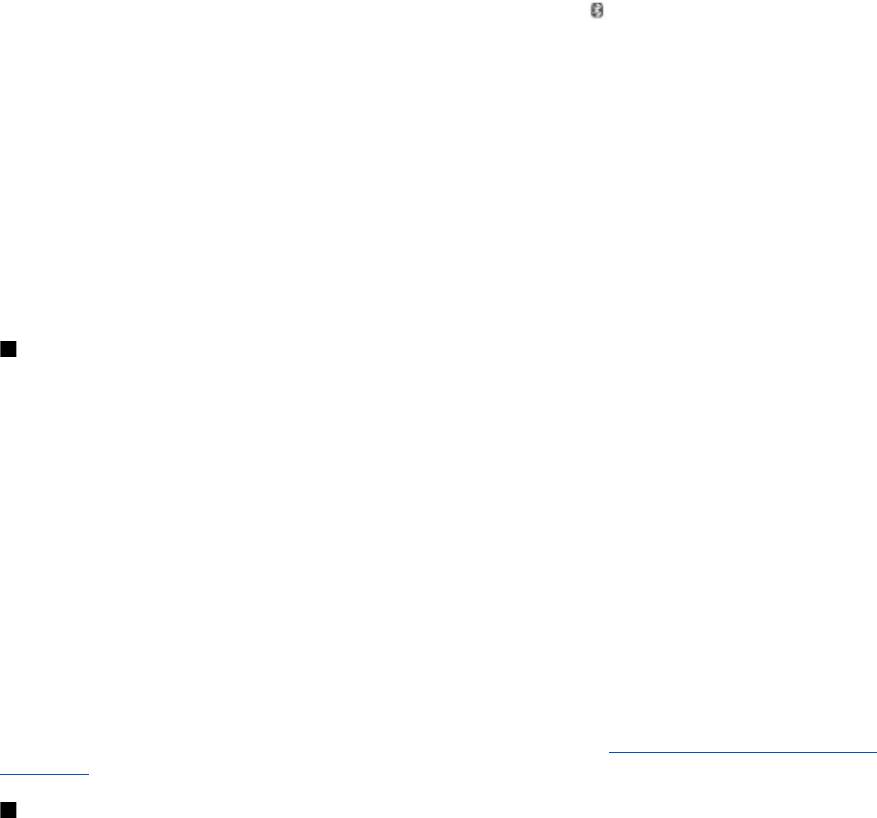
Н а с т р о й к и
прямая видимость между данным устройством и другим устройством Bluetooth не требуется, однако соединение может
нарушить наличие препятствий (например стен), а также помехи от других электронных устройств.
Данное устройство совместимо с устройствами Bluetooth версии 2.0 + EDR и поддерживает следующие профили Bluetooth:
generic access, network access, generic object exchange, advanced audio distribution, audio video remote control, hands-free,
headset, object push, file transfer, dial-up networking, SIM access и serial port. Для обеспечения совместимости устройств
Bluetooth используйте аксессуары, рекомендованные корпорацией Nokia для данного устройства. Информацию о
совместимости данного устройства с другими устройствами можно получить у изготовителей этих устройств.
В некоторых странах на применение устройств Bluetooth могут быть наложены ограничения. Информацию об этом
можно получить в местных органах власти или у поставщика услуг.
При работе функции Bluetooth (в том числе и в фоновом режиме во время использования других функций) расходуется
дополнительная энергия аккумулятора, поэтому время работы устройства сокращается.
Настройка соединения Bluetooth
Выберите
Меню > Настройки > Подключение устр-в > Bluetooth и одну из следующих функций:
•
Bluetooth — Выберите Включить для активации функции Bluetooth. обозначает активное соединение Bluetooth.
•
Обнаружение телефона — определение способа отображения данного устройства на других устройствах Bluetooth.
•
Поиск аудио- аксессуаров — поиск совместимых звуковых устройств, поддерживающих технологию Bluetooth.
Выберите устройство для подключения к телефону.
•
Активные устройства — определение активного соединения Bluetooth.
•
Сопряженные устройства — поиск любого устройства с поддержкой технологии Bluetooth в диапазоне. Выберите
Новое для составления списка всех устройств Bluetooth в зоне охвата. Выберите устройство и выберите Сопряж..
Введите согласованный код доступа Bluetooth устройства (до 16 символов) для сопряжения этого устройства с Вашим
устройством. Код доступа требуется только при первом подключении устройства. После соединения данного
устройства с другим устройством можно начать передачу данных.
•
Имя моего телефона — настройка имени устройства для соединений Bluetooth.
Если необходимо обеспечить высокий уровень защиты, отключите функцию Bluetooth или установите для настройки
Обнаружение телефона значение Скрытый. Не принимайте запросы на установление связи Bluetooth с устройствами
других пользователей, не заслуживающих доверия.
Пакетная передача данных
Технология GPRS (служба пакетной передачи данных через радиоинтерфейс) позволяет использовать мобильные
устройства для передачи и приема данных через сеть по IP-протоколу.
Для определения способа использования услуги выберите
Меню > Настройки > Подключение устр-в > Пакетн.
данные
> Пакетное подключение и одну из следующих функций:
•
По требованию — установка соединения в режиме пакетной передачи данных по запросу приложения. Соединение
завершается при выходе из приложения.
•
Постоянн. доступ — выполнение автоматического подключения к сети пакетной передачи данных при включении
устройства.
Устройство можно подключить к совместимому компьютеру по каналу связи Bluetooth или с помощью кабеля USB и
использовать в качестве модема для подключения к сети GPRS с компьютера.
Чтобы определить настройки подключения для компьютера, выберите
Меню > Настройки > Подключение устр-
в
> Пакетн. данные > Парам. пакетной перед. данных > Активная точка доступа и включите требуемую точку
доступа. Выберите
Изменить активн. точку доступа > Имя точки доступа, введите имя точки доступа для изменения
ее настроек и выберите
ОК. Выберите Точка доступа пакетн. данных, введите имя точки доступа для подключения к
сети и выберите
ОК.
Подключение к Интернету с использованием телефона в качестве модема.
См. "Программный пакет Nokia PC
Suite" с. 45. Если настройки установлены и на компьютере, и в устройстве, используются настройки компьютера.
Передача данных
Выполняйте синхронизацию календаря, контактов и заметок с другим совместимым устройством (например с
мобильным устройством), совместимым компьютером или удаленным сервером в Интернете (услуга сети).
Устройство позволяет обмениваться данными с совместимым компьютером или другим совместимым устройством без
использования SIM-карты.
Список контактов для передачи
Для копирования или синхронизации данных из устройства необходимо включить название другого устройства и его
параметры в список контактов для передачи. При приеме данных из другого устройства (например совместимого
© 2007 Nokia. Все права защищены.
28
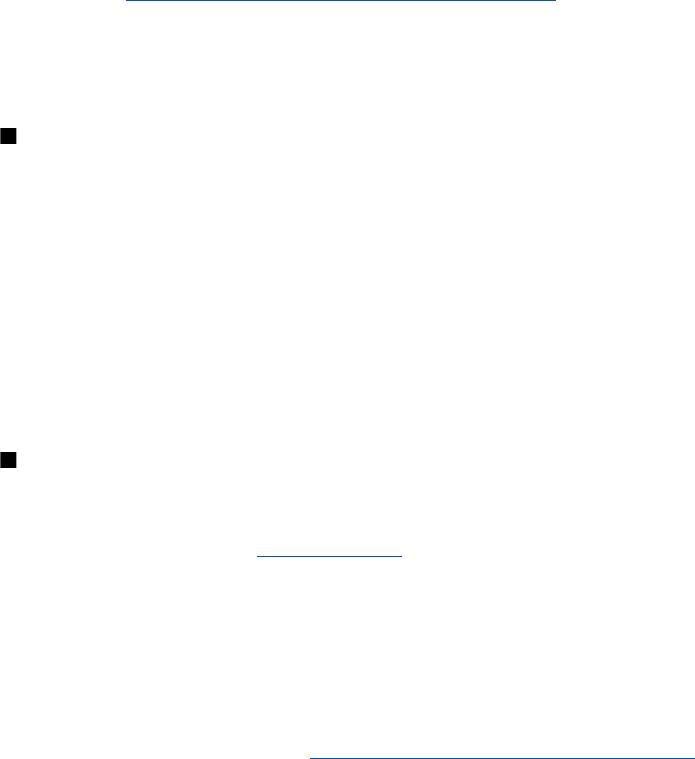
Н а с т р о й к и
мобильного устройства) соответствующий контакт для передачи автоматически добавляется в список с использованием
контактных данных из другого устройства. Исходные элементы в списке:
Синхр. (сервер) и Синхр. (ПК).
Для добавления в список нового контакта для передачи (например мобильного устройства) выберите
Меню >
Настройки > Подключение устр-в > Перен. данных > Функц. > Добавить > Синхр. с тлф или Копиров. в тлф
и введите настройки в соответствии с типом передачи.
Для изменения и синхронизации настроек выберите контакт в списке контактов для передачи и выберите
Функц. >
Изменить.
Для удаления контакта для передачи выберите его в списке контактов для передачи и выберите
Функц. > Удалить.
Обмен данными с совместимым устройством
Для синхронизации используется технология беспроводной связи Bluetooth или кабельное соединение. Другое
устройство должно быть включено для приема данных.
Чтобы начать передачу данных, выберите
Меню > Настройки > Подключение устр-в > Перен. данных и выберите
контакт для передачи в списке, кроме
Синхр. (сервер) или Синхр. (ПК).
В соответствии с настройками выбранные данные копируются или синхронизируются.
Синхронизация с ПК
Для синхронизации данных календаря, заметок и контактов необходимо установить на совместимом компьютере
программный пакет Nokia PC Suite. Используйте технологию беспроводной связи Bluetooth или кабель USB для передачи
данных для подключения устройства к ПК и запустите синхронизацию с компьютера.
Синхронизация с сервера
Для использования удаленного сервера в Интернете оформите подписку на услугу синхронизации. Дополнительную
информацию и настройки этой услуги можно получить у поставщика услуг. Параметры можно получить в сообщении
конфигурации.
См. "Услуга передачи параметров конфигурации" с. 7.
Для запуска синхронизации с устройства выберите Меню > Настройки > Подключение устр-в > Перен. данных >
Синхр. (сервер).
Если синхронизация выполняется впервые или после прерванного процесса синхронизации, то она может занять до 30
минут.
Кабель USB для передачи данных
Для передачи данных между устройством и совместимым компьютером или принтером, поддерживающим PictBridge,
можно использовать кабель USB. Кабель USB для передачи данных можно также использовать с пакетом Nokia PC Suite.
Для включения устройства с целью передачи данных или печати изображения подключите кабель для передачи
данных. Ответьте на сообщение "
Подключен USB. Выберите режим." и выберите одну из следующих функций:
•
Режим Nokia — использование кабеля для PC Suite.
•
Печать и файлы — использование устройства с принтером, поддерживающим PictBridge, или с совместимым
компьютером.
•
Сохр. данных — подключение к компьютеру, на котором не установлено программное обеспечение Nokia, и
использование устройства в качестве устройства для хранения данных.
Для изменения режима USB выберите
Меню > Настройки > Подключение устр-в > Кабель USB и выберите
требуемый режим USB.
Вызов
Выберите Меню > Настройки > Вызовы и одну из следующих функций:
•
Переадресация — переадресация входящих вызовов (услуга сети). При работе некоторых функций запрета вызовов
переадресация невозможна.
См. "Защита" с. 31.
• Разборчивость речи — улучшение разборчивости речи, особенно в шумной обстановке: выберите Включить.
•
Ответ любой кнопкой — ответ на входящие вызовы кратковременным нажатием любой клавиши, за исключением
левой и правой клавиш выбора, клавиши громкости, клавиши камеры и клавиши разъединения: выберите
Вкл..
•
Повторный набор — выполнение устройством до 10 попыток повторного соединения с абонентом в случае
неудачного набора номера: выберите
Вкл..
•
Быстрый набор — вызов имен и номеров телефонов, назначенных клавишам быстрого набора (2 - 9), путем нажатия
и удерживания нажатой соответствующей цифровой клавиши: выберите значение
Вкл..
•
Услуга режима ожидания — получение во время разговора уведомления о поступлении нового входящего вызова
(услуга сети): выберите Включить.
См. "Ответ на вызов и отклонение вызова" с. 14.
© 2007 Nokia. Все права защищены.
29
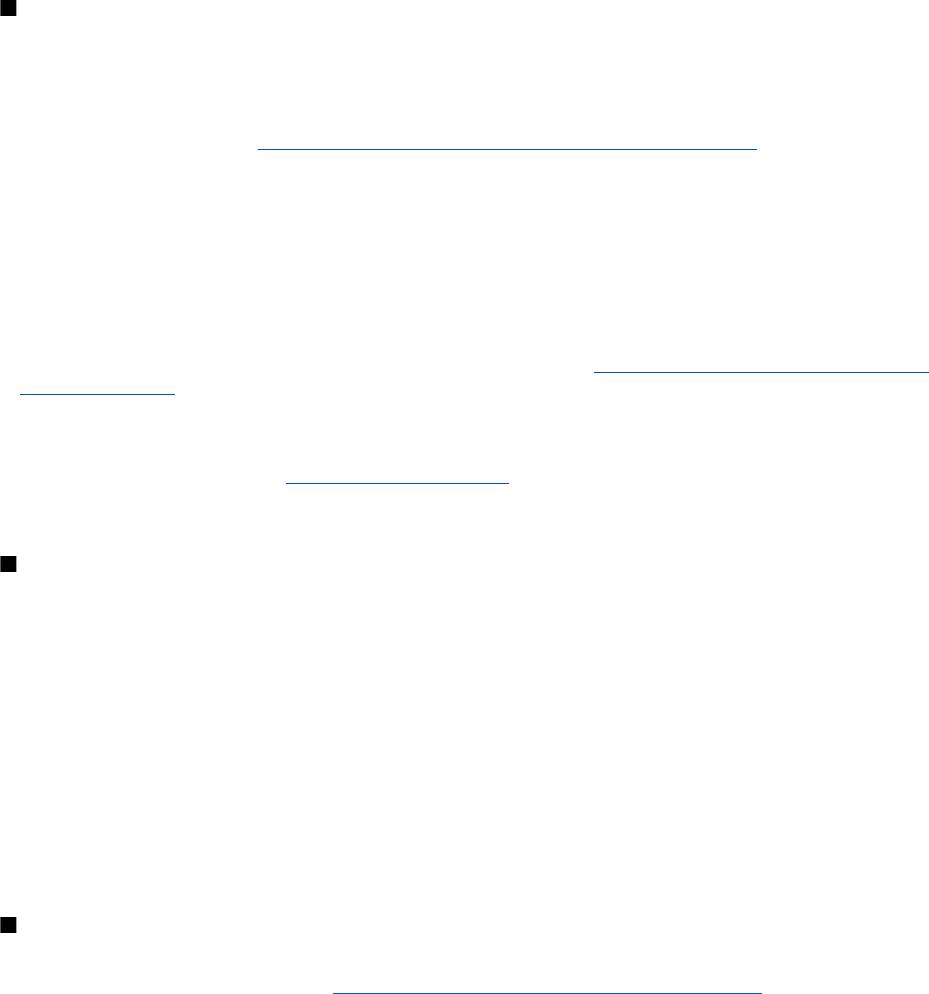
Н а с т р о й к и
• Длительн. вызова по окончании — кратковременное отображение приблизительной длительности последнего
вызова: выберите
Показывать.
•
Свой номер определяется — отображение своего номера на дисплее телефона вызываемого абонента (услуга сети):
выберите
Да. Для использования настройки, согласованной с поставщиком услуг, выберите Задано сетью.
•
Телефонная линия на выход — выбор одной из двух телефонных линий (абонентских номеров) для посылки
исходящих вызовов, если эта функция поддерживается SIM-картой (услуга сети).
Телефон
Выберите Меню > Настройки > Телефон и одну из следующих функций:
•
Языковые настройки — выбор языка для отображения текста на дисплее устройства: выберите Язык дисплея.
АвтоматическиПри выборе значения Язык SIM-карты язык устанавливается в соответствии с информацией,
записанной на SIM-карте. Для выбора языка USIM-карты выберите
Язык распознавания голоса. Для выбора языка
голосовых команд выберите
См. "Усовершенствованная функция голосового набора" с. 13..
•
Защитн. блокир. клавиатуры — вывод запроса на ввод защитного кода для отключения блокировки клавиатуры.
Введите защитный код и выберите
Вкл..
•
Автоблокировка клавиатуры — автоматическое включение блокировки клавиатуры через заданный интервал
времени, когда устройство находится в режиме ожидания и не используется. Выберите
Вкл. и установите время.
•
Приветствие — ввод сообщения, которое отображается при включении устройства.
•
Запрос "Полет" — запрос на использование режима "Полет" при каждом включении телефона. В режиме "Полет"
связь по радиоканалу отключается. Режим "Полет" должен использоваться в местах, чувствительных к
радиочастотному излучению.
• Обновления телефона — получение обновлений программного обеспечения устройства от поставщика услуг
(услуга сети). В некоторых устройствах эта функция не предусмотрена.
См. "Передача обновлений программного
обеспечения" с. 31.
• Выбор оператора — автоматический выбор устройством одной из сотовых сетей, доступных в данном регионе:
выберите
Автоматически. Режим Вручную позволяет выбрать любую сеть, оператор которой имеет соглашение о
роуминге с Вашим поставщиком услуг.
•
Подтверждать ресурсы SIM — См. "Услуги SIM-карты" с. 44.
• Включить пояснения — включение и отключение отображения справки на дисплее устройства.
•
Сигнал запуска — воспроизведение мелодии при включении устройства.
Аксессуары
Это меню и следующие функции доступны только в том случае, если устройство подключено (или было подключено
ранее) к совместимому аксессуару.
Выберите
Меню > Настройки > Аксессуары. Выберите аксессуар и, в зависимости от аксессуара, выберите одну из
функций:
•
Стандартный режим — выбор режима, который будет автоматически включен при подключении выбранного
аксессуара.
•
Автоприем звонка — настройка устройства на автоматический ответ на входящий вызов по истечении 5 секунд. Если
для параметра
Тип сигнала: установлено значение Короткий или Без звука, функция автоматического приема
вызовов отключается.
•
Подсветка — установка режима постоянного включения подсветки: выберите Вкл.. Выберите Автоматически для
автоматического отключения подсветки через 15 секунд после последнего нажатия клавиши.
•
Текстофон — Выберите Включить текстофон > Да для использования этой настройки вместо настроек мини-
гарнитуры или устройства индуктивной связи.
Конфигурация
Можно записать в устройство настройки, необходимые для правильной работы определенных услуг. Эти настройки
может также передать поставщик услуг.
См. "Услуга передачи параметров конфигурации" с. 7.
Выберите Меню > Настройки > Конфигурация и одну из следующих функций:
•
Стд параметры конфигурации — просмотр сохраненного в устройстве списка поставщиков услуг. Для выбора
параметров конфигурации поставщика услуг в качестве стандартных настроек выберите
Функц. > Как
стандартный
.
•
Выб. стд набор во всех прилож. — включение стандартных параметров конфигурации для поддерживаемых
приложений.
•
Предпочтительн. точка доступа — просмотр сохраненных точек доступа. Выделите точку доступа и выберите
Функц. > Информация для просмотра имени поставщика услуг, канала передачи и точки доступа к сети пакетной
передачи данных, а также телефонного номера для коммутируемого доступа GSM.
•
Стр. поддержки поставщ. услуг — загрузка параметров конфигурации со страницы поставщика услуг.
© 2007 Nokia. Все права защищены.
30
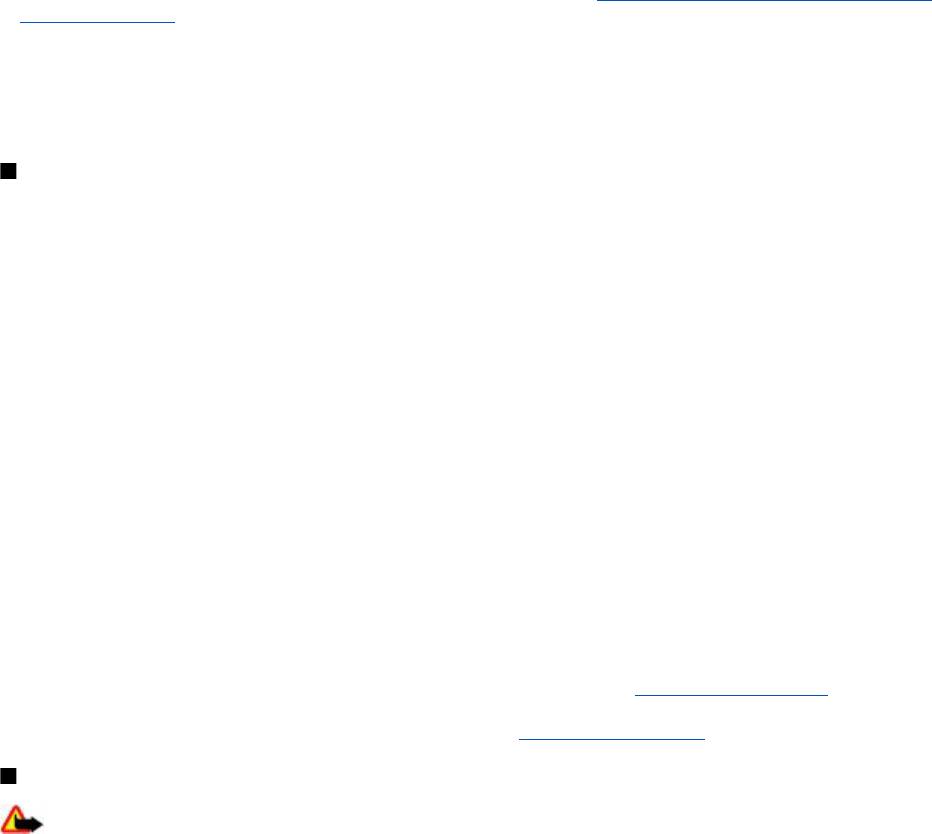
Н а с т р о й к и
• Параметры диспетчера устр-в — разрешение или запрет приема устройством обновлений программного
обеспечения. В некоторых устройствах эта функция не предусмотрена.
См. "Передача обновлений программного
обеспечения" с. 31.
• Настройки персо- нальной конфиг. — добавление, включение или удаление новых личных учетных записей для
различных услуг вручную. Для добавления новой личной учетной записи в пустой список выберите
Добав.; в
противном случае выберите
Функц. > Добавить нов.. Выберите тип услуги, затем, выбирая каждый параметр,
введите все необходимые значения. Набор параметров определяется выбранным типом услуги. Для удаления или
включения личной учетной записи выделите ее и выберите
Функц. > Удалить или Включить.
Защита
При использовании функций защиты, ограничивающих возможность посылки и приема вызовов (например, запрет
вызовов, закрытая абонентская группа и разрешенные номера), сохраняется возможность вызова службы экстренной
помощи, номер которой запрограммирован в памяти устройства.
Выберите
Меню > Настройки > Защита и одну из следующих функций:
•
Запрос PIN-кода и Запрос UPIN-кода — запрос на ввод PIN-кода или UPIN-кода при каждом включении устройства.
Некоторые SIM-карты не позволяют отключить функцию запроса этого кода.
•
Запрос PIN2 — выбор варианта использования некоторых функций устройства: с запросом на ввод PIN2-кода или
без запроса. Некоторые SIM-карты не позволяют отключить функцию запроса этого кода.
•
Услуга запрета вызовов — запрет входящих и исходящих вызовов (услуга сети). Для доступа к этой функции
требуется ввести пароль запрета вызовов.
•
Разрешенные номера — ограничение посылки вызовов заданным списком телефонных номеров (если эта функция
поддерживается установленной SIM-картой). При включенной функции "Разрешенные номера" соединения GPRS
можно использовать только для передачи текстовых сообщений. В этом случае телефонный номер адресата и номер
центра сообщений должны быть включены в список разрешенных номеров.
•
Закрытая группа — ограничение входящих и исходящих вызовов выбранной группой абонентов (услуга сети).
•
Уровень защиты — вывод на дисплей запроса на ввод защитного кода после установки новой SIM-карты в
устройство: выберите
Телефон. Если выбрать значение Память, запрос на ввод защитного кода выводится при
изменении используемой памяти (память телефона или память SIM-карты).
•
Коды доступа — изменение защитного кода, PIN-кода, UPIN-кода, PIN2-кода или пароля запрета вызовов.
•
Используемый код — выбор порядка использования PIN-кода или UPIN-кода.
•
Сертификаты авторизации или Сертификаты пользователя — просмотр списка сертификатов центров
сертификации или сертификатов пользователя, загруженных в устройство.
См. "Сертификаты" с. 44.
• Настройка за-щитного модуля — просмотр Информ. защитного модуля, включение функции Запрос PIN
модуля
или изменение PIN-кода модуля и PIN-кода подписи. См. "Коды доступа" с. 7.
Передача обновлений программного обеспечения
Внимание: При установке обновления программного обеспечения использование устройства невозможно
(даже для вызова службы экстренной помощи) до завершения установки и перезапуска устройства. Перед
принятием установки обновления не забудьте создать резервную копию данных.
Поставщик услуг может передавать обновления программного обеспечения устройства по радиоканалу
непосредственно на устройство (услуга сети). В некоторых устройствах эта функция не предусмотрена.
Настройки обновления программного обеспечения
Чтобы разрешить или запретить обновление программного обеспечения, выберите
Меню > Настройки > Конфи-
гурация
> Параметры диспетчера устр-в > Обновления ПО поставщ. услуг и одну из следующих функций:
•
Разрешить все — автоматическое выполнение всех операций загрузки и обновления программного обеспечения.
•
Отклонять все — отклонение всех обновлений программного обеспечения.
•
С запросом — загрузка и обновление программного обеспечения только после подтверждения (стандартное
значение).
Запрос на обновление программного обеспечения
Для запроса доступных обновлений программного обеспечения у поставщика услуг выберите
Меню > Настройки >
Телефон > Обновления телефона. Выберите Информация о ПО для отображения текущей версии программного
обеспечения и проверки необходимости обновления. Выберите
Загрузить ПО телефона для загрузки и установки
обновления программного обеспечения. Следуйте инструкциям, которые выводятся на дисплей.
© 2007 Nokia. Все права защищены.
31
Оглавление
- Содержание
- Техника безопасности
- Услуги сети
- 1. Общая информация
- 2. Начало работы
- 3. Устройство
- 4. Функции обработки вызовов
- 5. Ввод текста
- 6. Перемещение по меню
- 8. Контакты
- 9. Журнал вызовов
- 11. Настройки
- 12. Меню оператора
- 14. Мультимедийные возможности
- 15. Услуга PTT
- 16. Приложения
- 17. Органайзер
- 18. Интернет
- 19. Услуги SIM-карты
- 21. Аккумулятор
- Уход и обслуживание
- Алфавитный указатель






